Windows 有一项称为系统保护的功能,允许您创建还原点,以便您的计算机可以恢复到较早的状态以修复可能的问题。
当驱动器添加到系统保护时,Windows 会创建 恢复点 这样您就可以回滚不必要的更改并恢复到硬盘驱动器上以前的良好状态。
Windows 计算机上的任何驱动器都可以从系统保护中添加或删除。添加驱动器后,Windows 使用还原点通过还原点中的数据返回到工作状态。 还原点也可以删除 om 释放磁盘空间 在存储空间很小的系统上。
Windows 将恢复旧的还原点 清理它以便可以创建新的。为恢复点保留的空间是根据硬盘驱动器的大小和所使用的 Windows 版本进行分配的。
如果没有备份计划,可以考虑使用硬盘的系统保护。
启用或禁用系统保护
如上所述,对硬盘的系统保护使得 Windows 还原点 以便系统能够恢复。并非所有磁盘驱动器都会自动包含在 Windows 系统保护中。以下是如何在 Windows 11 中启用磁盘驱动器的系统保护。
右键单击开始按钮。单击菜单中的“设置”。点击左侧的系统。然后点击最底部的信息。
然后点击相关链接中的链接:系统安全。
然后单击配置按钮。
单击启用或禁用系统保护。
如果您选择启用系统保护,则可以使用滑块来确定系统保护可能占用计算机上的磁盘空间量。如果磁盘已满,旧的还原点将自动删除。您可以通过单击右下角的删除按钮自行删除所有还原点。
我希望这对你有帮助。感谢您的阅读!
阅读:

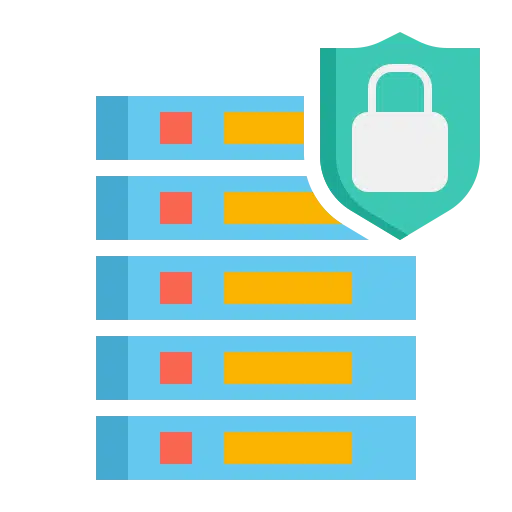
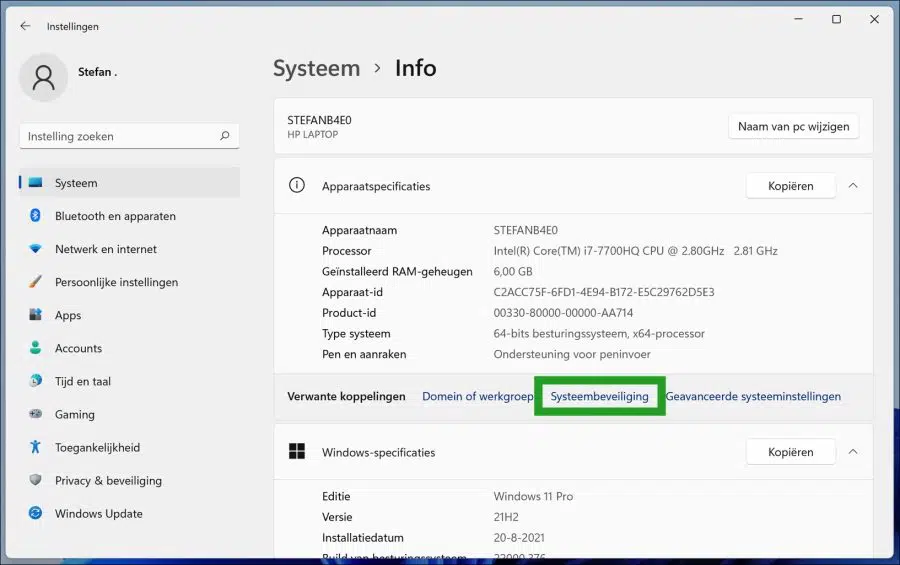
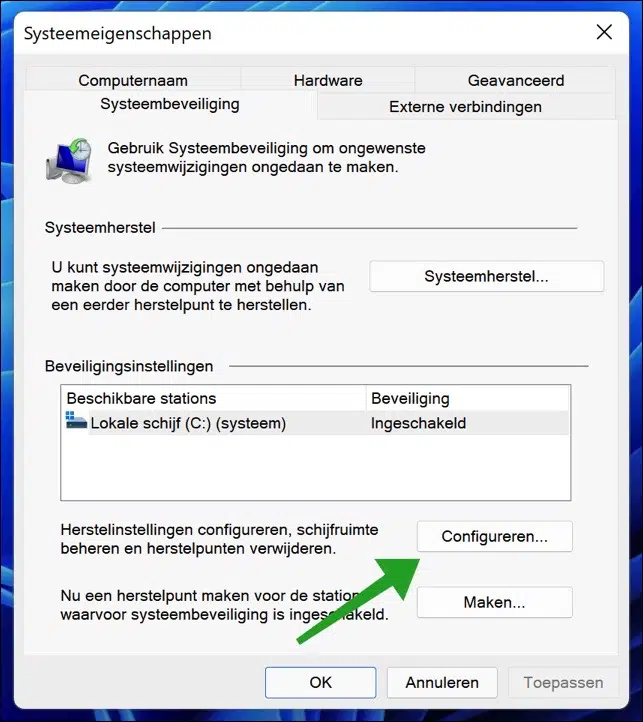
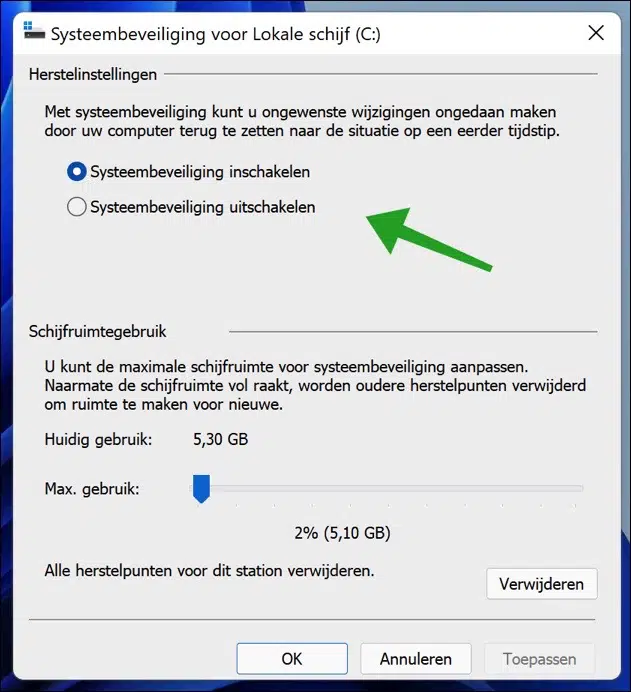
我想知道如何禁用 Windows Defender 一次,然后禁用实时保护。
这一切都在 Windows 11 中
你能帮我更多吗,我已经尝试了一切
提前致谢,再见
心脏
您好,这可以通过 Defender 设置本身实现。您可以简单地禁用实时保护: https://www.pc-tips.info/tips/windows-tips/windows-defender-beveiliging-tijdelijk-uitschakelen/ (也适用于 Windows 11)。
但是,也可以通过策略来完成: https://www.pc-tips.info/tips/windows-tips/microsoft-defender-antivirus-uitschakelen-via-beleid/
问候,斯特凡